Я пытаюсь добавить изображение как фон страницы в Word.
Я пробовал page layout -> page color -> fill effect -> picture который выглядит нормально в предварительном просмотре (хотя, когда я пытаюсь увеличить или уменьшить масштаб, он больше не выглядит одинаково), но при печати он разбивает изображение на плитки, а не просто показывает его один раз.
Я пробовал insert -> picture и затем устанавливаем его в "за текстом" и устанавливаем его местоположение в (0,0), но затем при попытке изменить размер изображения опция "относительный" неактивна, поэтому я не могу установить его в 100% размер страницы:
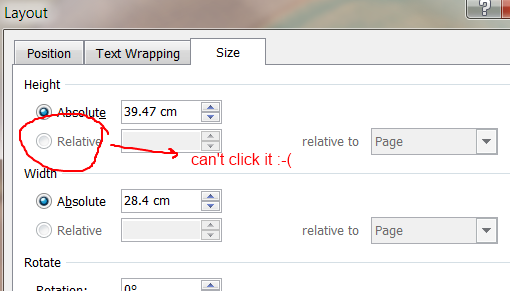
Я думаю, я могу вручную установить размер страницы, но есть ли другой, более простой способ просто установить одно изображение в качестве фона?
 Komp
Komp























